Общие книги Excel 2013 поддерживают редактирование от нескольких пользователей одновременно по сети, но не имеют многих функций обычных книг, таких как вставка изображений или добавление новых листов. Если вы хотите отключить всех других пользователей, превратить общую книгу в обычную книгу или удалить одного пользователя из файла, используйте окно «Совместное использование книги».
Шаг 1
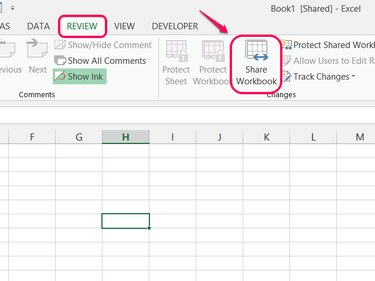
Кредит изображения: Изображение любезно предоставлено Microsoft
Открыть Рассмотрение вкладку и щелкните Поделиться книгой в разделе "Изменения".
Видео дня
Шаг 2
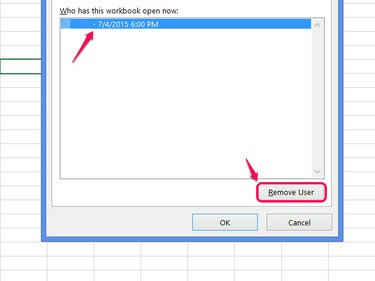
Кредит изображения: Изображение любезно предоставлено Microsoft
Выберите кого-нибудь из списка активных пользователей и нажмите Удалить пользователя чтобы удалить конкретного пользователя. Нажмите Ok чтобы закрыть окно после удаления любого количества пользователей.
Предупреждение
Удаление пользователя немедленно отключает пользователя без сохранения изменений. Убедитесь, что пользователь сначала сохранил файл, чтобы не потерять работу.
Кончик
- Не используйте этот метод для удаления себя из списка пользователей.
- Удаление пользователя не мешает ему снова присоединиться к файлу в будущем. Чтобы изменить разрешения, сначала полностью прекратите общий доступ к файлу.
Шаг 3
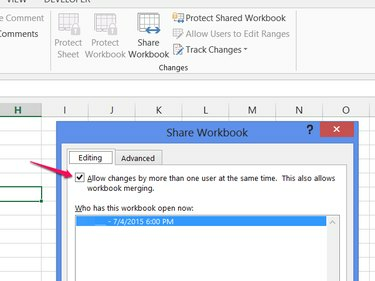
Кредит изображения: Изображение любезно предоставлено Microsoft
Снимите отметку Разрешить изменения ... и нажмите Ok, чтобы прекратить совместное использование файла и удалить всех других пользователей.
Шаг 4
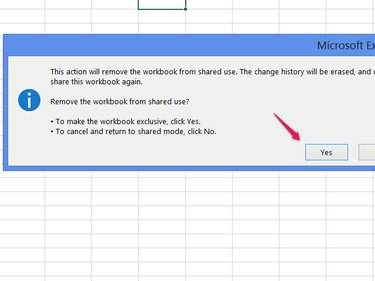
Кредит изображения: Изображение любезно предоставлено Microsoft
Выбирать да подтвердить.
Предупреждение
- Попросите всех остальных пользователей сохранить файл до того, как вы закончите совместное использование, чтобы не потерять работу.
- Отключение общего доступа удаляет историю изменений и Отслеживать изменения данные. Даже если вы снова включите совместный доступ позже, вы не сможете восстановить эту историю.
Кончик
Чтобы изменить разрешения, чтобы вы могли повторно поделиться файлом, не позволяя всем, у кого есть доступ к файлу, редактировать его, нажмите Разрешить пользователям редактировать диапазоны после отключения общего доступа. Нажмите Новый создать диапазон защищаемых ячеек и пароль. Чтобы заблокировать диапазон для определенных пользователей или групп пользователей, щелкните Разрешения в диалоговом окне "Новый диапазон". После настройки диапазона включите Защитить лист прежде чем включить общий доступ.




